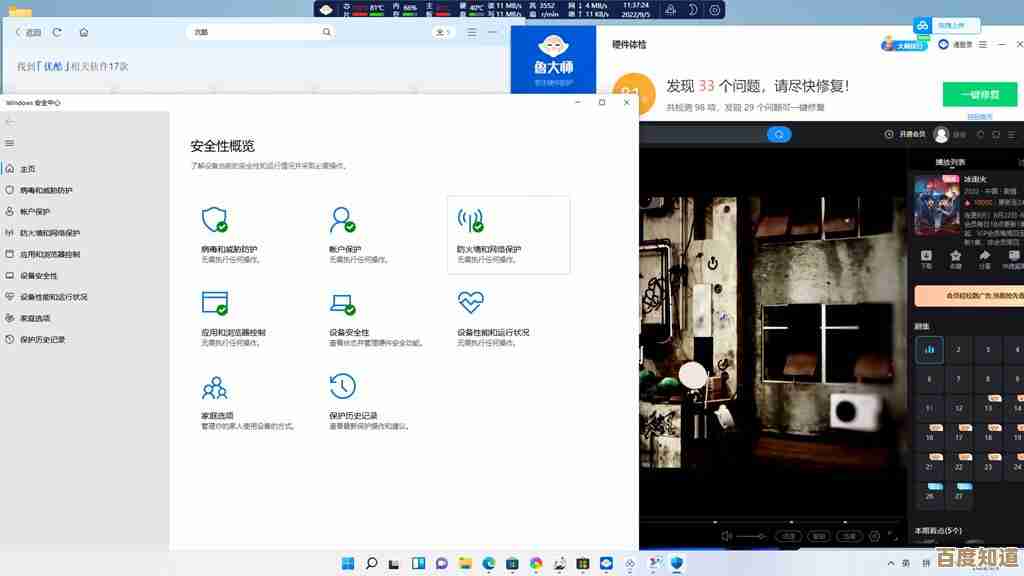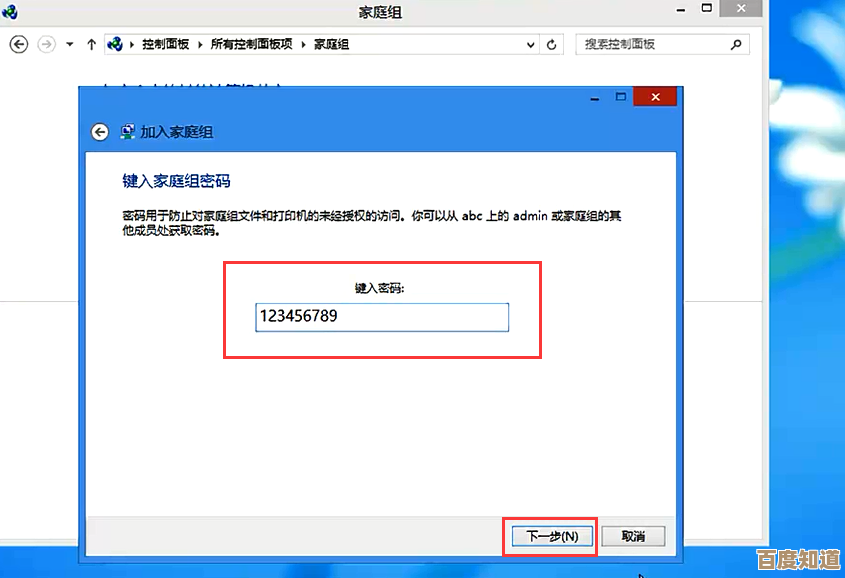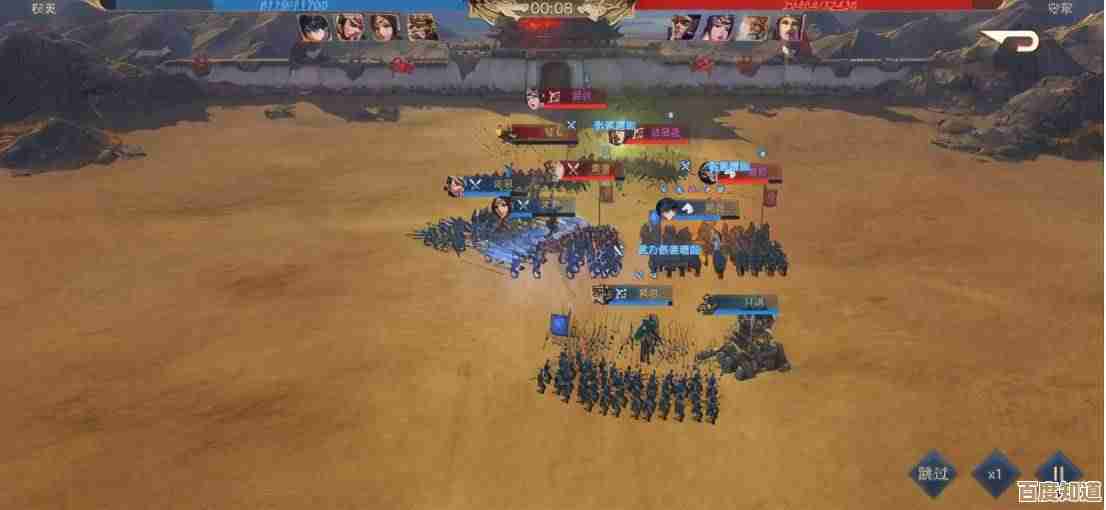百度网盘在Windows 11无法打开文件的排查与修复方法
- 游戏动态
- 2025-10-28 13:20:38
- 3
检查文件关联(最可能的原因) 这是最常见的问题,Windows 11可能不知道用哪个程序来打开你下载的文件。
- 现象:双击下载的文件后,系统提示“你需要一个新应用来打开此...”。
- 解决方法:
- 右键点击无法打开的文件,选择“打开方式” > “选择其他应用”。
- 在程序列表中,选择正确的应用程序(pdf文件选Adobe Reader,.docx文件选Word)。
- 关键一步:务必勾选“始终使用此应用打开 .[文件后缀名] 文件”的复选框,然后点击“确定”。(来源:Microsoft Windows 11官方支持文档)
修复或重装百度网盘客户端 如果网盘客户端本身出现异常,可能导致文件下载不完整或关联出错。
- 解决方法:
- 修复:前往Windows“设置” > “应用” > “已安装的应用”,找到“百度网盘”,点击右侧的三个点,选择“修改”,然后按照提示进行修复。(来源:百度网盘客户端内置帮助)
- 重装:如果修复无效,请先彻底卸载当前版本的百度网盘,然后从百度网盘官方网站(pan.baidu.com)下载最新版本的客户端并重新安装。
检查文件是否下载完整或被损坏 文件在下载过程中可能因网络问题导致损坏。
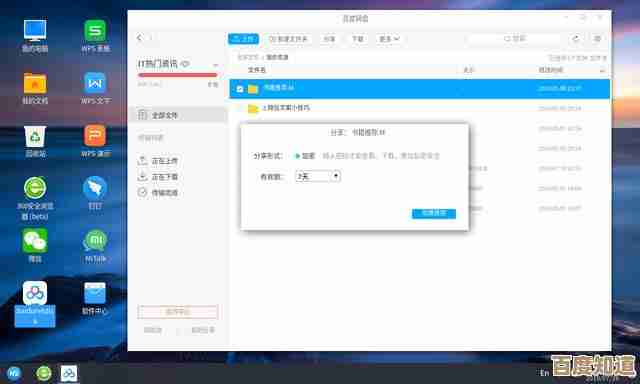
- 现象:文件可以调用程序打开,但程序提示文件已损坏或无法读取。
- 解决方法:重新下载该文件,在百度网盘客户端中,找到文件,重新下载一次,并确保下载过程顺利完成。(来源:百度网盘用户常见问题解答)
关闭杀毒软件或防火墙进行测试 少数情况下,过于严格的杀毒软件或Windows Defender防火墙可能会拦截百度网盘的文件操作。
- 解决方法:暂时禁用杀毒软件和防火墙,然后再次尝试打开文件,如果此时可以打开,说明是安全软件拦截所致,你需要将百度网盘添加到安全软件的白名单/信任列表中。(来源:各类杀毒软件厂商支持论坛)
以管理员身份运行百度网盘 某些操作可能需要更高的系统权限。

- 解决方法:右键点击百度网盘的桌面快捷方式或程序图标,选择“以管理员身份运行”,然后再次尝试下载和打开文件。(来源:Windows软件兼容性常见处理方法)
检查Windows系统更新 确保Windows 11系统本身是最新版本,以排除系统组件兼容性问题。
- 解决方法:打开Windows“设置” > “Windows更新”,检查并安装所有可用的更新。(来源:Microsoft Windows 11更新策略)
文件本身的问题 极少数情况下,可能是分享者上传的文件本身就有问题。
- 解决方法:如果可能,联系文件分享者确认文件正常,或尝试下载网盘中其他文件进行测试,看是否是个别文件的问题。(来源:常见网络文件共享经验)
本文由盘雅霜于2025-10-28发表在笙亿网络策划,如有疑问,请联系我们。
本文链接:http://www.haoid.cn/yxdt/49829.html